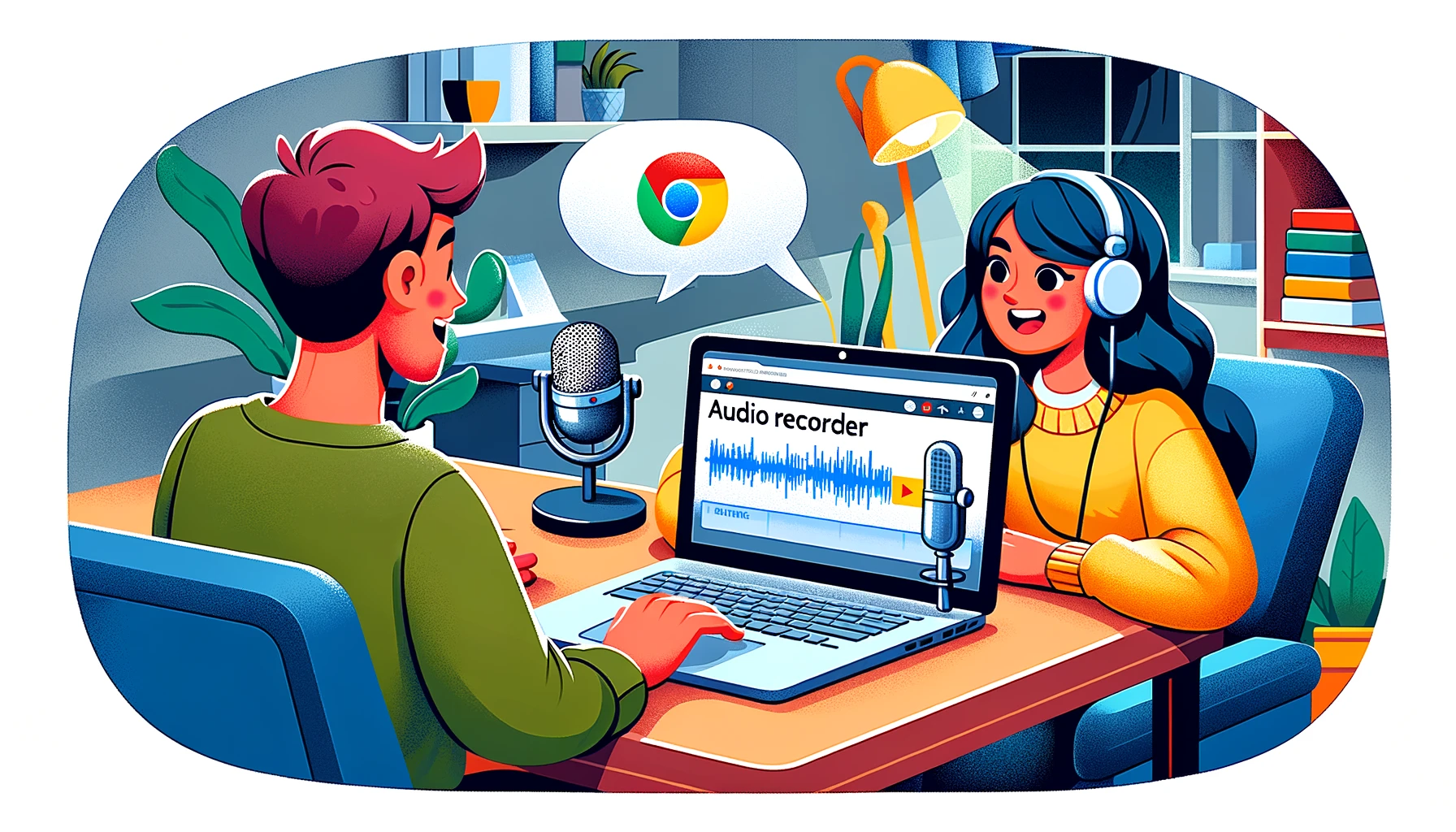ブログ記事の目的は、2025年のChromeオーディオキャプチャツールトップ10をレビューし、簡単な録音のための高度なAI機能を備えたユーザーフレンドリーなオプションを強調することです。
Chromeオーディオキャプチャツールとは?
Chromeオーディオキャプチャツールは、Chromeタブ内で再生されているオーディオを直接録音できるブラウザ拡張機能です。これは、ストリーミングWebサイトからのオーディオの保存、ウェビナーや会議の録音、簡単なボイスメモの作成、またはWebサイトからのオーディオをチュートリアルビデオに追加するのに最適です。
Chromeオーディオキャプチャの仕組み
Chromeオーディオキャプチャツールは、外部ハードウェアや複雑なソフトウェアを必要とせずに、ブラウザタブからオーディオストリームを直接キャプチャすることで動作します。オーディオを録音するには、ユーザーはChrome拡張機能をインストールするか、オンラインアプリを使用し、録音ボタンを押すだけです。オーディオは指定された場所に保存され、コンピューターのハードドライブ、クラウドストレージサービス、またはメールに直接送信することもできます。
Chromeオーディオキャプチャツール トップ10 一覧
| 名前 | メリット | デメリット | 概要 | 評価 |
|---|---|---|---|---|
| ScreenApp | ワンクリック録音、AI搭載ノイズキャンセリング、リアルタイム文字起こし | 高度な編集機能がない、無料プランの録音時間が限られている | AI機能強化を備えたオーディオおよびビデオキャプチャ用のオールインワンツール | 4.8/5 |
| Notta | リアルタイム文字起こし、多言語サポート、AI要約 | 無料プランの制限、限られた編集オプション | オーディオキャプチャと文字起こし用の効率的なツール | 4.5/5 |
| Movavi Screen Recorder | ワンクリック録音、クリーンなインターフェース、軽量 | 限られた機能、2つの出力形式のみ | シンプルで効率的なオーディオキャプチャソリューション | 3.5/5 |
| Cloud Audio Recorder | ワンクリック録音、クラウドストレージ統合、複数の出力形式 | 限られた機能、ノイズリダクションなし | クラウド統合を備えたオーディオキャプチャ用のシンプルなツール | 4/5 |
| Apowersoft | 無料、複数の出力形式、基本的な編集 | 限られた機能、ブラウザ依存 | 基本的なオーディオ録音のための無料かつ便利なソリューション | 3.5/5 |
| Nimbus Clarity | インタラクティブな注釈、複数の形式、クラウドストレージ | 学習曲線、限られた編集 | インタラクティブなフィードバックと注釈付き録音のためのツール | 4.5/5 |
| Reverb Record | 即時共有、埋め込みオプション、ボイスチェンジャー | 限られた機能、短い録音制限 | ブラウザオーディオ録音の簡単な共有と埋め込み | 4/5 |
| Mote | マイクロ録音フォーカス、プラットフォーム統合、文字起こし | 長い録音には不向き、限られた編集機能 | 簡潔なボイスメモとオーディオフィードバックのためのツール | 4/5 |
| Screencastify | 画面とオーディオの組み合わせ録音、ビデオ編集スイート | 急な学習曲線、無料プランの制限 | 画面とオーディオキャプチャを備えたマルチメディア作成ツール | 3.8/5 |
| Audacity | 高度なオーディオ編集、マルチトラック録音、豊富なプラグインライブラリ | 急な学習曲線、画面またはブラウザ統合なし | プロ仕様のツール向けの本格的なオーディオ編集ソフトウェア | 4/5 |
2025年のChromeオーディオキャプチャツール トップ10
1. ScreenApp
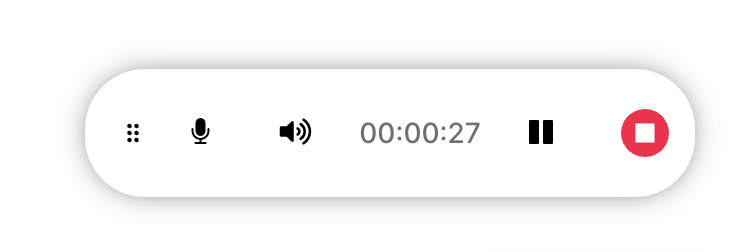
ScreenAppは、専用のオーディオキャプチャツール以上のものですが、オーディオと画面の両方を録音できる多用途性、文字起こしのような役立つAI搭載機能、Googleドライブとのシームレスな統合、およびユーザーフレンドリーなデザインが強みです。これにより、プレゼンテーション、チュートリアル、会議、またはオーディオとビデオの同期が重要なシナリオのキャプチャに最適です。高度なオーディオ編集が必要な場合は、他の専門ツールの方が適しているかもしれませんが、一般的な使いやすさと幅広い機能については、ScreenAppが際立っています。
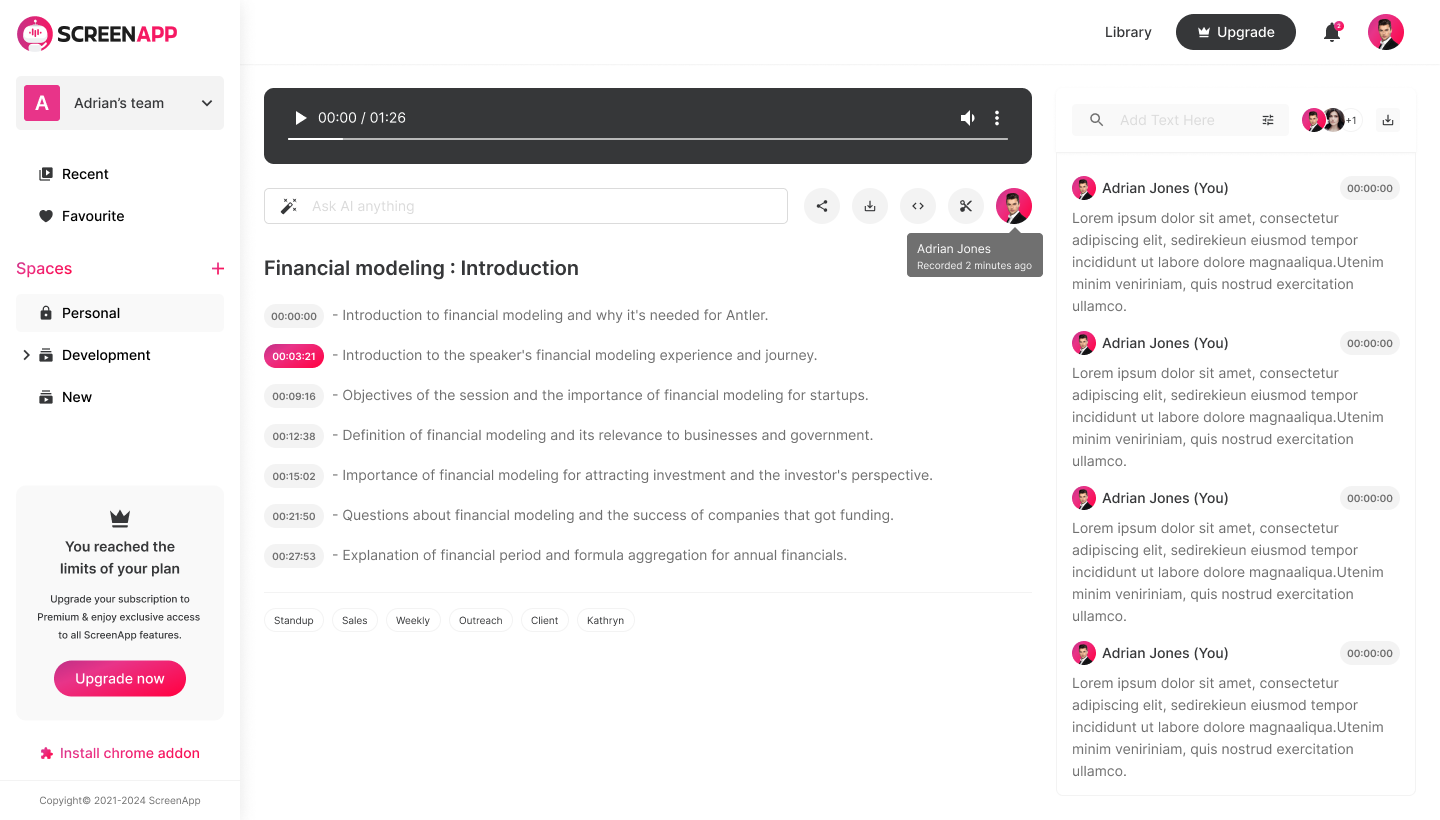
主な機能:
- ワンクリック録音: Chromeタブで再生されているオーディオをワンクリックでキャプチャし、講義、ポッドキャスト、音楽などを非常に簡単に取得できます。
- AI搭載ノイズキャンセリング: キーボードのクリック音、ファンの音、周囲の音などのバックグラウンドノイズを除去し、非常にクリアな録音を実現します。
- リアルタイム文字起こし: 録音中にライブトランスクリプトを取得し、メモを取り、コンテンツを要約する時間と労力を節約します。
- シームレスなGoogleドライブ統合: 録音をGoogleドライブに直接アップロードして、簡単に保存、アクセス、共有できます。
- 複数の出力形式: ニーズに合わせて、MP3、WAV、M4A、FLACなどのさまざまな形式で録音を保存します。
- ビデオキャプチャ: オーディオだけでなく!ScreenAppでは、画面も同時に録画できるため、ビデオチュートリアル、プレゼンテーション、デモの作成に最適です。
- 直感的なインターフェース: クリーンなメニューとすぐにアクセスできる機能により、ScreenAppの操作は簡単です。
- Chrome拡張機能とオンラインアプリ: ブラウザ拡張機能として、またはWebアプリから、好きな方法でScreenAppを使用できます。
メリット:
- 使いやすさ: 合理化されたインターフェースと簡単な録音プロセスにより、初心者にもプロにも最適です。
- 多用途な機能: オーディオ、ビデオのキャプチャ、録音の文字起こし、Googleドライブとの統合をすべて1つのツールで行います。
- AI搭載の機能強化: ノイズキャンセリングとリアルタイムの文字起こしは、録音に大きな価値をもたらします。
- 複数の出力形式: ニーズとファイル管理システムに最適な形式を選択します。
- 無料プランあり: アップグレードする前に、無料プランから始めて基本機能を試してください。
デメリット:
- 高度な編集機能がない: ScreenAppは主にキャプチャとアップロードに重点を置いており、高度な編集には重点を置いていません。
- 無料プランの録音時間が限られている: 無料プランでは、1セッションあたり5分までの録音に制限されます。
- 有料プランはヘビーユーザーには高価になる可能性があります: 頻繁に長時間の録音が必要な場合、ProおよびBusinessプランは高価になる可能性があります。
全体:
ScreenAppは、優れたオールインワンChromeオーディオおよびビデオキャプチャツールです。その直感的なインターフェース、強力なAI機能、およびGoogleドライブとのシームレスな統合により、学生、教育者、コンテンツクリエイター、およびオンラインオーディオとビデオを簡単にキャプチャする必要がある人に最適な選択肢となっています。高度な編集機能は限られていますが、全体的な機能セットと使いやすさにより、ScreenAppは当社の評価で勝者となっています。
評価: 5つ星のうち4.8
推奨: Chromeブラウザからオーディオとビデオをキャプチャするためのシンプルでありながら強力なツールを探している人には、ScreenAppを強くお勧めします。その直感性、AI搭載機能、およびGoogleドライブとの統合により、多様なニーズに対応できる優れたオプションとなっています。
2. Notta: ️AI搭載の文字起こしと録音
概要:
Nottaは、録音とAI搭載のリアルタイム文字起こしをシームレスに統合し、Chromeオーディオキャプチャ分野で強力な候補として際立っています。この機能豊富なツールは、プロ、学生、およびオーディオを効率的にキャプチャして文字起こししたい人に適しています。
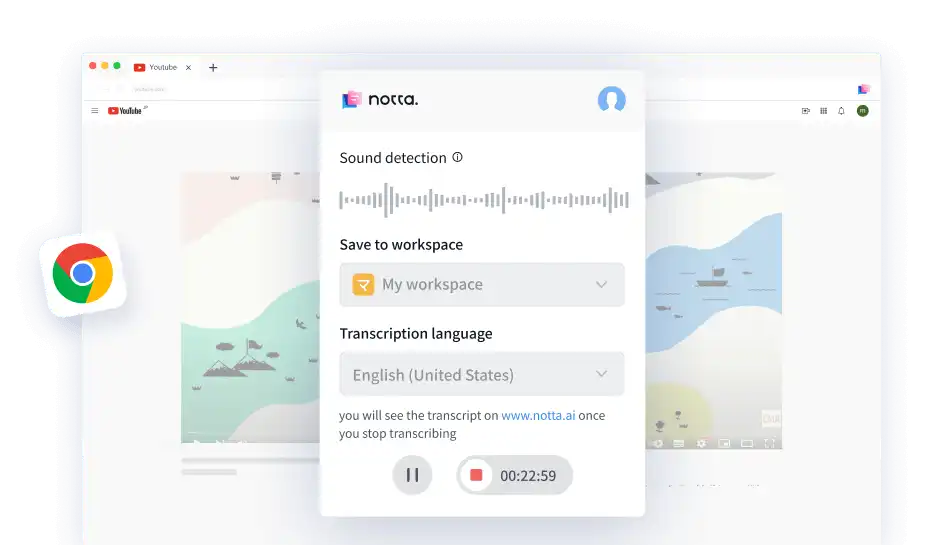
主な機能:
- 印象的な精度でのリアルタイム文字起こし: NottaのAIエンジンは、クリアなオーディオに対して最大98.86%の精度を誇り、手動での文字起こしの作業量を大幅に削減します。
- 同時録音と文字起こし: オーディオとその文字起こしテキストをリアルタイムでキャプチャし、ノートの作成とレビュープロセスを合理化します。
- 多言語サポート: 104以上の言語でオーディオを文字起こしし、グローバルにアクセス可能なツールにしています。
- AI搭載の要約とアクションアイテムの抽出: Nottaは、キーポイントを凝縮し、実行可能なアイテムを特定することで、時間と情報を抽出する時間を節約します。
- 人気のあるプラットフォームとのシームレスな統合: 録音とトランスクリプトをGoogleドライブ、Dropbox、Evernoteなどに簡単にエクスポートできます。
- Webアプリとブラウザ拡張機能の利用: Windows、Mac、Android、iOS、Chromebookデバイス全体でNottaを使用します。
メリット:
- 優れた精度と速度: 時間を節約し、AI搭載の文字起こしで精度を確保します。
- 多機能性: 録音、文字起こし、要約、およびアクションアイテムの抽出を1か所で行います。
- クロスプラットフォームのアクセシビリティ: オンラインまたはオフラインで、どのデバイスからでも作業できます。
- 使いやすくナビゲートしやすい: 直感的なインターフェースにより、ノートの作成と整理が簡単になります。
- コラボレーション機能: 録音とトランスクリプトをチームメンバーと共有して共同作業を行います。
デメリット:
- 無料プランの制限: 無料プランでは、録音時間と文字起こし機能が制限されます。
- アクセントやバックグラウンドノイズが複雑な場合、精度が異なる可能性がある: このような状況での精度を高めるには、有料プランへの投資を検討してください。
- 限られた編集オプション: 基本的な編集は可能ですが、高度な編集には外部ツールが必要です。
評価: 5つ星のうち4.5
推奨:
Nottaは、オーディオを頻繁にキャプチャして文字起こしする必要がある人に最適な選択肢です。AI搭載の機能、リアルタイム機能、およびクロスプラットフォームのアクセシビリティにより、効率的で多用途なツールとなっています。無料プランは軽いユーザーには優れていますが、有料プランではプロやヘビーユーザー向けに優れた機能と精度が提供されます。シームレスな文字起こしと効率的なノートの作成を重視する場合は、Nottaを検討する価値があります。
ただし、深い編集機能や、アクセントの強いオーディオやノイズの多いオーディオを頻繁に文字起こしする必要がある場合は、究極の柔軟性を得るために、Nottaを別のツールと組み合わせることを検討してください。
3. Chrome用 Movavi Screen Recorder
概要: Movavi Screen Recorder for Chromeは、ブラウザタブ内で再生されているオーディオをキャプチャするための軽量のChrome拡張機能です。クリーンなインターフェース、ワンクリック録音、および基本的な出力形式のカスタマイズを備えており、シンプルで効率的なオーディオキャプチャソリューションを探しているユーザーに適しています。
主な機能:
- ワンクリック録音: ワンクリックでオーディオをキャプチャし、簡単かつ即座に録音できます。
- クリーンなインターフェース: ユーザーインターフェースはシンプルで煩雑さがなく、簡単なナビゲーションが可能です。
- 形式の選択: 出力形式としてMP3とWAVを選択します。
- 品質設定: ニーズに基づいて、高、中、低のオーディオ品質を選択します。
- 軽量: 拡張機能は、ブラウザのパフォーマンスへの影響を最小限に抑えます。
- 無料で使用: 基本的な録音機能には、料金やサブスクリプションは必要ありません。
メリット:
- 使いやすい: 初心者やシンプルさを重視するユーザーに最適です。
- ワンクリック録音: つかの間のオーディオの瞬間をキャプチャするのに理想的です。
- 軽量: ブラウザのリソースに負担をかけません。
- クリーンなインターフェース: ナビゲーションは直感的で手間がかかりません。
- 無料で使用: 高度な機能を必要としないカジュアルユーザーに適したオプションです。
デメリット:
- 限られた機能: 録音のスケジュール、ノイズキャンセリング、ビデオキャプチャなどの高度な機能がありません。
- 2つの出力形式のみ: 特定の形式を必要とするユーザーには、MP3およびWAVオプションでは十分ではない可能性があります。
- クラウドストレージの統合がない: 録音はローカルに保存され、便利なクラウドストレージオプションがありません。
- 編集機能がない: 拡張機能は、アプリ内オーディオ編集機能を提供していません。
評価: 5つ星のうち3.5
推奨: Movavi Screen Recorder for Chromeは、ブラウザから基本的なオーディオをキャプチャするためのシンプルで無料のツールを必要とするユーザーにとって、確かな選択肢です。ワンクリック録音、クリーンなインターフェース、および軽量性により、ユーザーフレンドリーで目立たないツールとなっています。ただし、高度な機能、形式の柔軟性、編集機能、またはクラウドストレージの統合が必要な場合は、ScreenApp、Notta、またはCloud Audio Recorderなどの他のオプションを検討してください。
最終的な評決: Movavi Screen Recorder for Chromeは、基本的なオーディオキャプチャ機能を求めるカジュアルユーザーにとって、まともなオプションです。そのシンプルさと無料アクセスは、迅速な録音や日常のニーズに適しています。ただし、要求の厳しいユーザーの場合、その機能の制限により、より幅広い機能を備えた代替ツールを検討する必要があるかもしれません。
4. Cloud Audio Recorder
概要: Cloud Audio Recorderは、直感的な使用とシームレスなクラウドストレージ統合を優先することで、Chromeオーディオキャプチャを合理化します。ローカルファイル管理は忘れてください。ブラウザで再生されているオーディオをワンクリックで録音し、GoogleドライブまたはDropboxに直接保存して、デバイス間で簡単にアクセスできます。
主な機能:
- ワンクリック録音: ワンクリックでブラウザオーディオを即座にキャプチャします。
- クラウドストレージ統合: リモートアクセスと自動バックアップのために、録音をGoogleドライブまたはDropboxに直接保存します。
- 複数の出力形式: 録音用にMP3、WAV、OGG形式から選択します。
- Chrome拡張機能とオンラインアプリ: 便利なChrome拡張機能を使用するか、ブラウザから直接ツールにアクセスします。
- シンプルなインターフェース: レコーダーのナビゲーションは簡単で、あらゆるレベルのユーザーに適しています。
メリット:
- 簡単なキャプチャ: ワンクリック録音により、オーディオのキャプチャが迅速かつ簡単になります。
- クラウドの利便性: ローカルストレージの混乱はもうありません。どこからでも録音にアクセスできます。
- 簡単な統合: GoogleドライブやDropboxなどの人気のあるクラウドストレージサービスとシームレスに連携します。
- 複数の形式: ニーズに最適な形式を選択します。
- ユーザーフレンドリーなインターフェース: テクノロジー初心者でもナビゲートしやすいです。
デメリット:
- 限られた機能: 他のツールと比較して、高度な編集機能や追加機能がありません。
- ノイズリダクションなし: ソースオーディオによっては、バックグラウンドノイズが問題になる可能性があります。
- ファイル管理なし: ツール自体の録音を整理するためのオプションはありません。
- 一部のセキュリティ上の懸念: クラウドに録音を保存すると、一部のユーザーにとってプライバシー上の懸念が生じる可能性があります。
推奨:
Cloud Audio Recorderは、技術的な手間をかけずにブラウザオーディオをキャプチャする簡単で便利な方法を探しているユーザーに最適です。ワンクリック録音とシームレスなクラウド統合により、学生、ポッドキャスター、およびオンラインオーディオをオフラインで聴くために保存したい人に最適です。ただし、高度な編集機能やノイズリダクションが必要な場合は、より機能豊富なツールを検討してください。
全体的な評価: 5つ星のうち4つ。Cloud Audio Recorderは、使いやすさとクラウドの利便性で優れており、基本的なブラウザオーディオを簡単にキャプチャするための確かな選択肢となっています。
ボーナスヒント: Chrome拡張機能をインストールせずに録音するには、オンラインアプリを探索してください。
5. Apowersoft Free Online Audio Recorder
無料かつ便利なソリューションを探している人にとって、Apowersoftのオンラインツールは確かな選択肢を提供します。ダウンロードやインストールなしで、Chromeブラウザから直接オーディオを録音します。さまざまな出力形式から選択し、ブラウザで直接録音を編集することもできます。概要: Apowersoft Free Online Audio Recorderは、無料アクセスと柔軟性を重視するユーザーに対応する、ブラウザオーディオをキャプチャするためのWebベースのソリューションです。ダウンロードやインストールをせずに、Chromeブラウザから直接録音し、ウィンドウを離れることなく基本的な編集機能をお楽しみください。
主な機能:
- 無料オンライン録音: ダウンロードもインストールも不要で、純粋に無料の録音を楽しめます。
- ワンクリックキャプチャ: ワンクリックでブラウザオーディオの録音を開始します。
- 複数の出力形式: 保存されたオーディオ用にMP3、WAV、WMA、AMR形式から選択します。
- 基本的な編集: 録音のトリミング、音量の調整、フェードイン/フェードアウト効果の適用を行います。
- ライブオーディオの視覚化: 録音レベルをリアルタイムで監視します。
メリット:
- 完全無料: 費用や隠れた料金なしでオーディオをキャプチャします。
- ダウンロードやインストールは不要: ブラウザからすぐに録音を開始します。
- 複数の出力形式: ニーズに最適な形式を選択します。
- 基本的な編集機能: 簡単な調整で録音を強化します。
- ライブオーディオの視覚化: 録音レベルを制御し続けます。
デメリット:
- 限られた機能: ノイズリダクション、スケジューリング、バッチ処理などの高度な録音および編集機能がありません。
- ブラウザ依存: 機能するには、アクティブなChromeブラウザ接続が必要です。
- 潜在的なセキュリティ上の懸念: オンラインオーディオの録音は、一部のユーザーにとってプライバシー上の懸念が生じる可能性があります。
- クラウドストレージの統合なし: 録音はローカルに保存され、手動での管理が必要です。
推奨:
Apowersoft Free Online Audio Recorderは、予算が限られているユーザーや、オンラインツールのシンプルさを好むユーザーにとって確かな選択肢です。ワンクリック録音、複数の出力形式、および基本的な編集オプションにより、基本的なブラウザオーディオのキャプチャに適しています。ただし、高度な機能、クラウドストレージの統合、またはオフラインでのアクセシビリティが必要な場合は、他のツールを検討してください。
全体的な評価: 5つ星のうち3.5。Apowersoft Free Online Audio Recorderは、無料アクセスと便利なオンラインでの使いやすさで優れており、その場で基本的なブラウザオーディオをキャプチャするための実行可能なオプションとなっています。
ボーナスヒント: 長時間の録音セッションでは、ラップトップのバッテリーの消耗を防ぐためにパワーバンクの使用を検討してください。
オーディオキャプチャを正確に制御する必要がある場合は、Audio Captureが優れています。録音する特定のブラウザタブを選択し、目的のオーディオストリームのみをキャプチャするようにします。これにより、複数のタブで同時にサウンドが再生される状況に最適です。
6. Nimbus Clarity
概要: Nimbus Clarityは、シンプルなオーディオキャプチャの型を破り、インタラクティブなフィードバックと注釈付き録音の領域に参入します。音声録音を注釈とマークアップとともにキャプチャします。Webページまたはスクリーンショットに注釈を付けることで、教育用ビデオの作成、詳細なフィードバックの提供、または視覚的に強化されたオーディオノートの作成に最適です。
主な機能:
- 統合されたオーディオキャプチャ: 注釈やマークアップとともに自分の声を録音します。
- インタラクティブなWeb注釈: ハイライト、テキストボックス、矢印などのさまざまなツールを使用して、Webページに直接注釈を付けます。
- スクリーンショットのマークアップ: スクリーンショットをキャプチャして注釈を付け、視覚的な説明とフィードバックを行います。
- 複数の形式: 柔軟性を高めるために、MP3、WAV、OGG形式で録音を保存します。
- クラウドストレージ統合: 録音と注釈付きスクリーンショットをGoogleドライブまたはDropboxに保存します。
- 共有とコラボレーション: 注釈と録音を他のユーザーと簡単に共有します。
メリット:
- 独自のフィードバックループ: オーディオコメンタリーと視覚的な注釈を組み合わせて、インパクトのあるフィードバックまたは説明を行います。
- 教育の原動力: ビデオ講義、注釈付きチュートリアル、およびインタラクティブな学習教材の作成に最適です。
- 視覚的なストーリーテリング: スクリーンショットのマークアップを通じて、視覚的なコンテキストでオーディオ録音を強化します。
- 複数の形式: ニーズに最適なオーディオ形式を選択します。
- クラウドの利便性: クラウドストレージ統合を通じて、すべてを整理し、アクセス可能な状態に保ちます。
デメリット:
- 学習曲線: 注釈機能は、新しいユーザーにとって最初に慣れが必要な場合があります。
- 限られた編集: 専用のオーディオツールと比較して、高度なオーディオ編集機能がありません。
- 視覚的な強化に重点を置く: 主に、オーディオとともに視覚的なコンテキストが重要な状況に対応します。
推奨:
Nimbus Clarityは、インタラクティブで視覚的に駆動されるオーディオキャプチャエクスペリエンスを切望するユーザーに最適です。教育者、トレーナー、フィードバックプロバイダー、およびオーディオ録音に視覚的なコンテキストを追加しようとしている人は、Nimbus Clarityが貴重なツールであることに気づくでしょう。ただし、高度な編集オプションを備えた忠実度の高いオーディオキャプチャのみに重点を置いている場合は、このリストの他のツールを検討してください。
全体的な評価: 5つ星のうち4.5。Nimbus Clarityのオーディオキャプチャと視覚的な注釈の革新的なブレンドにより、インタラクティブで魅力的なコンテンツを作成するための強力なツールとなっています。オーディオ録音とともに視覚的な明瞭さを優先するユーザーにとって、強力な候補です。
7. Reverb Record
概要: Reverb Recordは、オーディオキャプチャの1つの重要な側面である、簡単な共有と埋め込みに重点を置いています。Chromeタブでブラウザオーディオをキャプチャし、共有可能なリンクまたは埋め込みコードを即座に生成して、録音をWebサイト、ブログ、フォーラム、またはオンラインプラットフォームにシームレスに統合します。
主な機能:
- ワンクリック録音: ワンクリックでブラウザオーディオをキャプチャします。
- 即時共有: 録音用の共有可能なリンクまたは埋め込みコードを直接生成します。
- 登録は不要: アカウントを作成せずに録音と共有を開始します。
- 埋め込みオプション: さまざまな埋め込みサイズから選択し、再生オプションをカスタマイズします。
- ボイスチェンジャー: さまざまな音声フィルターで楽しさとパーソナライゼーションを追加します。
メリット:
- 比類のない共有のシンプルさ: クリックするだけで録音を公開できます。
- 埋め込みの自由: オーディオをWebページ、ブログなどに直接統合します。
- サインアップの手間なし: すぐに飛び込んでキャプチャと共有を開始します。
- カスタマイズオプション: 埋め込みコードをパーソナライズし、再生動作を制御します。
- 楽しい音声フィルター: 録音に気軽に注入します。
デメリット:
- 限られた機能: 他のツールと比較して、高度な録音または編集機能がありません。
- 短い録音制限: 無料ユーザーは2分間の録音に制限されています。
- 一部のプライバシー上の懸念: 公開リンクの共有は、機密性の高い録音でプライバシー上の懸念が生じる可能性があります。
- クラウドストレージ統合なし: 録音は一時的に保存され、永続的なアクセスを得るにはダウンロードする必要があります。
推奨:
Reverb Recordは、ブラウザオーディオ録音の共有と埋め込みを優先するユーザーに最適です。教育者、ブロガー、ポッドキャスター、またはオーディオをオンラインコンテンツに直接統合したい人は、その簡単な共有機能が非常に貴重であることに気づくでしょう。ただし、高度な録音または編集機能、より長い録音時間、またはクラウドストレージオプションが必要な場合は、このリストの他のツールを検討してください。
全体的な評価: 5つ星のうち4つ。Reverb Recordは、直感的な共有および埋め込み機能で優れており、キャプチャされたオーディオをオンラインプラットフォームにシームレスに統合したい人に最適な選択肢となっています。使いやすさと遊び心のある音声フィルターがその魅力を高めています。
ボーナスヒント: 事前に録音されたイントロとアウトロを活用して、共有された録音にプロ意識を追加します。
8. Mote: ボイスノートとフィードバック
概要: Moteは本格的な録音から離れ、簡潔なボイスノートと一口サイズのオーディオフィードバックの領域に踏み込みます。Googleドキュメントに音声コメントを残したり、同僚と簡単な考えを共有したり、短い音声メッセージを作成したりすることを想像してみてください。Moteを使用すると、さまざまなプラットフォーム内でこれらすべてをシームレスに行うことができます。
主な機能:
- マイクロ録音フォーカス: フィードバック、コメント、および簡単なメッセージに最適な短いオーディオクリップとボイスノートをキャプチャします。
- プラットフォーム統合: Googleドキュメント、Gmail、スライド、シート、および他の多くのプラットフォームとシームレスに統合されます。
- 文字起こし: テキストアクセシビリティのためにボイスノートを自動的に文字起こしします。
- コラボレーションと共有: ボイスノートを個別に共有したり、録音で他のユーザーとコラボレーションしたりします。
- ライブリスニング: 受信者はダウンロードなしでリアルタイムでノートを聞くことができます。
- モバイルアプリ: Moteモバイルアプリで外出先でノートをキャプチャして共有します。
メリット:
- マイクロメッセージングの原動力: 簡潔なフィードバックを残したり、簡単な考えを共有したり、オーディオ注釈を追加したりするのに最適です。
- シームレスなプラットフォーム統合: 既存のワークフロー内で直接動作し、ツール間の切り替えはありません。
- 文字起こしの利便性: ボイスノートを誰でもアクセスできるようにします。
- コラボレーションと共有の容易さ: ボイスノートを簡単に共有してコラボレーションします。
- リアルタイムリスニング: 即時再生のためにダウンロードする必要がなくなります。
- モバイルアクセシビリティ: 携帯電話でどこからでもノートをキャプチャして共有します。
デメリット:
- 長い録音には不向き: 長時間のオーディオストリームをキャプチャする機能がありません。
- 限られた編集機能: 基本的なトリミングは提供されますが、高度なオーディオ編集機能はありません。
- 無料プランの制限: 無料プランでは、録音時間と文字起こしへのアクセスが制限されます。
推奨:
Moteは、簡潔なコミュニケーションとオーディオフィードバックを重視する人にとってなくてはならないものです。教育者、ドキュメント共同編集者、コンテンツ作成者、およびオンラインインタラクションに個人的なタッチを追加しようとしている人は、Moteが非常に貴重であることに気づくでしょう。ただし、より長いオーディオをキャプチャしたり、高度な編集機能を必要とする場合は、このリストの他のツールに目を向けてください。
全体的な評価: 5つ星のうち4つ。Moteは、マイクロ録音機能とシームレスなプラットフォーム統合に優れており、既存のワークフロー内で迅速なオーディオコミュニケーションとフィードバックを行うための強力なツールとなっています。その直感的なインターフェースとモバイルアクセシビリティがその魅力を増しています。
ボーナスヒント: MoteのChrome拡張機能を利用して、任意のWebページから直接オーディオをキャプチャします。
9. Screencastify
概要: Screencastifyは、シンプルなオーディオキャプチャを超越し、マルチメディア作成の舞台に足を踏み入れます。ブラウザオーディオとともに画面をキャプチャします。これにより、ボイスオーバー付きの教育用ビデオの作成、解説付きのオンラインデモンストレーションの録音、または同期されたオーディオを備えたダイナミックなプレゼンテーションの作成に最適です。
主な機能:
- 画面とオーディオの組み合わせ録音: ブラウザ画面とオーディオの両方を同時にキャプチャします。
- ビデオ編集スイート: トリミング、トランジション、オーバーレイ、および注釈などの機能で録音を編集します。
- クラウドストレージと共有: 録音をGoogleドライブまたはDropboxに保存し、簡単に共有します。
- Chrome拡張機能とオンラインアプリ: 録音プラットフォーム—Chrome拡張機能またはWebベースのアプリを選択します。
- 複数の出力形式: さまざまなアプリケーション向けに、MP4、MP3、GIF、またはWebM形式で録音を保存します。
- 画面の描画と注釈: 録音を視覚的な注釈と描画で強化します。
メリット:
- ビデオとオーディオのデュオ: 教育コンテンツ、デモンストレーション、およびマルチメディアプレゼンテーションの作成に最適です。
- 組み込みのビデオ編集: ツールを離れることなく録音を磨きます。
- クラウドの利便性: 作成したコンテンツの簡単な保存と共有オプション。
- プラットフォームのアクセシビリティ: 好みに応じて、Chrome拡張機能またはオンラインアプリを使用します。
- 複数の形式: さまざまな出力オプションでさまざまな用途に合わせて録音を調整します。
- 視覚的な強化: 画面上の注釈で明瞭さと強調を追加します。
デメリット:
- 急な学習曲線: 編集機能は、新しいユーザーにとって最初に慣れが必要な場合があります。
- 無料プランの制限: 無料プランでは、録音時間と機能が制限されます。
- オーディオキャプチャ専用ではありません: 主にビデオ作成に対応しており、オーディオキャプチャが追加として提供されます。
推奨:
Screencastifyは、画面とオーディオの両方のキャプチャ機能を必要とするユーザーにとって魅力的な選択肢です。教育者、コンテンツ作成者、トレーナー、および付随するオーディオを備えた教育用ビデオ、プレゼンテーション、またはビデオデモンストレーションを作成しようとしている人は、その組み合わせられた録音および編集機能が非常に貴重であることに気づくでしょう。ただし、ビデオなしでオーディオのキャプチャのみに重点を置いている場合は、より直感的なインターフェースと特定のWebブラウザキャプチャ機能を備えた、このリストの他のツールを検討してください。
全体的な評価: 5つ星のうち3.8。Screencastifyの画面とオーディオの両方をキャプチャして編集する多用途性は、クラウドストレージと多様な出力形式とともに、リッチマルチメディアコンテンツを作成するための強力なツールとなっています。無料プランではその機能の一部を試すことができ、有料プランではプロの使用のための追加機能がアンロックされます。
ボーナスヒント: Screencastifyの画面描画ツールを利用して、録音中にキーポイントを強調表示したり、特定の領域を強調したりします。
10. Audacity
概要: Audacityは、Chrome拡張機能とオンラインツールの制限を超え、本格的なオーディオ編集ソフトウェアの領域に踏み込みます。Chromeオーディオをキャプチャするために特別に作成されたものではありませんが、コンピューターのサウンドカードの出力を録音できるため、他のシステムサウンドとともにブラウザオーディオをキャプチャできます。その詳細な機能セットは、編集の自由とプログレードのツールを切望する技術に精通したユーザーとオーディオ愛好家に対応しています。
主な機能:
- 高度なオーディオ編集: カット、トリム、スプライス、増幅、ゲインの調整、エフェクトの適用、および無数の方法でオーディオを操作します。
- マルチトラック録音: 複数のオーディオトラックをレイヤー化して、複雑なプロジェクトまたはバックグラウンドミュージックを作成します。
- 豊富なプラグインライブラリ: ノイズリダクション、オーディオ復元などのサードパーティ製プラグインで機能を拡張します。
- クロスプラットフォーム互換性: Windows、macOS、Linux、およびその他のプラットフォームで動作します。
- オープンソースで無料: 制限なしで無料でダウンロードして使用できます。
メリット:
- 比類のない編集力: きめ細かい制御と無限の可能性を備えたオーディオ録音を編集します。
- マルチトラックマスタリー: レイヤー化されたサウンドスケープと複雑なオーディオプロジェクトを作成します。
- プラグインの多様性: プラグインの広大なライブラリで機能を拡張します。
- プラットフォームに依存しない: 任意のコンピューターオペレーティングシステムで使用します。
- 無料でオープンソース: コストバリアや制限がなく、探索とカスタマイズを促進します